剪映提取视频中的音频的方法
时间:2023-06-09 16:34:00作者:极光下载站人气:0
很多小伙伴之所以会选择使用剪映软件来作为视频素材的编辑软件,就是因为剪映中有着各种各样的工具能够帮助我们提高剪辑效率。在剪映中,我们不仅可以使用文本、贴纸、特效、滤镜、转场等工具来编辑视频素材,还可以在音频工具中找到“音频提取”工具,该工具能够帮助我们直接将视频中的音频提取出来作为BGM使用,十分的方便。使用音频提取功能的方法也很简单,我们在音频提取页面中点击“导入”选项,然后上传准备好的视频文件即可。有的小伙伴可能不清楚具体的操作方法,接下来小编就来和大家分享一下剪映提取视频中的音频的方法。
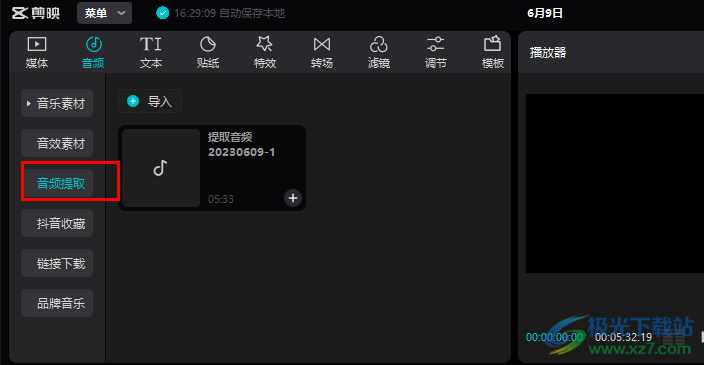
方法步骤
1、第一步,我们在电脑中点击打开剪映软件,然后在剪映的首页点击“开始创作”选项
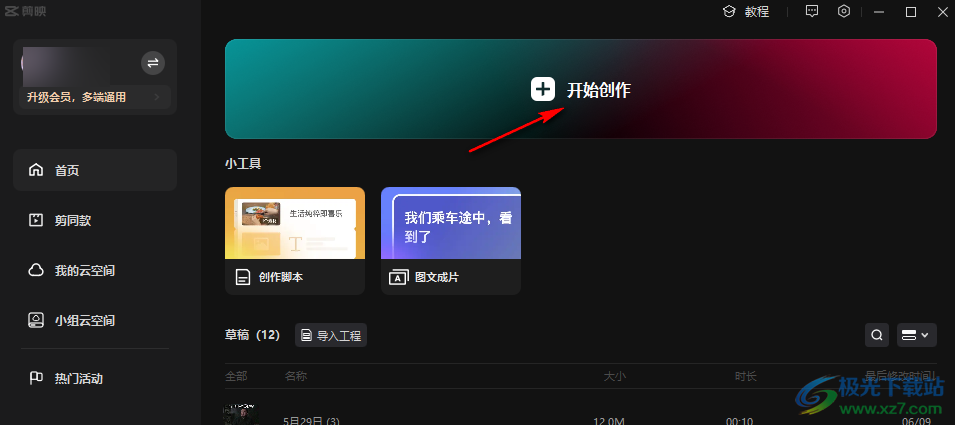
2、第二步,进入创作页面之后,我们在页面上方的工具栏中点击打开“音频”选项
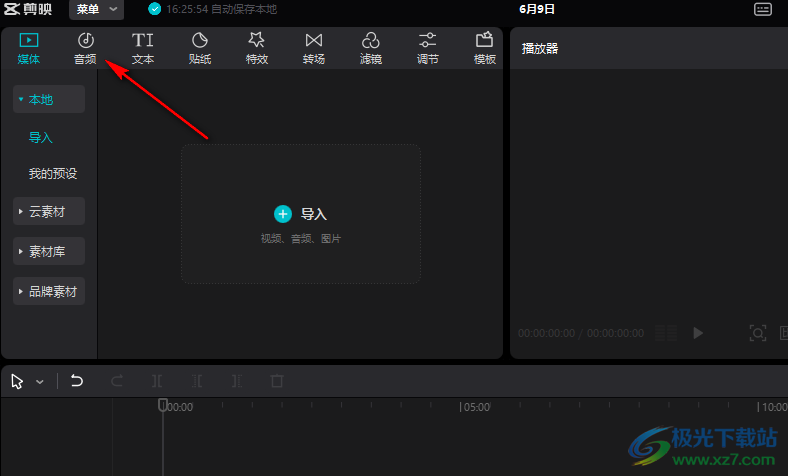
3、第三步,进入音频页面之后,我们在该页面的左侧列表中点击“音频提取”选项,然后在右侧页面中点击“导入”选项

4、第四步,进入文件夹页面之后,我们找到自己准备好的视频文件,然后点击“打开”选项

5、第五步,点击“打开”选项之后,我们就能直接得到提取好的音频了,将音频文件添加到轨道中进行编辑即可
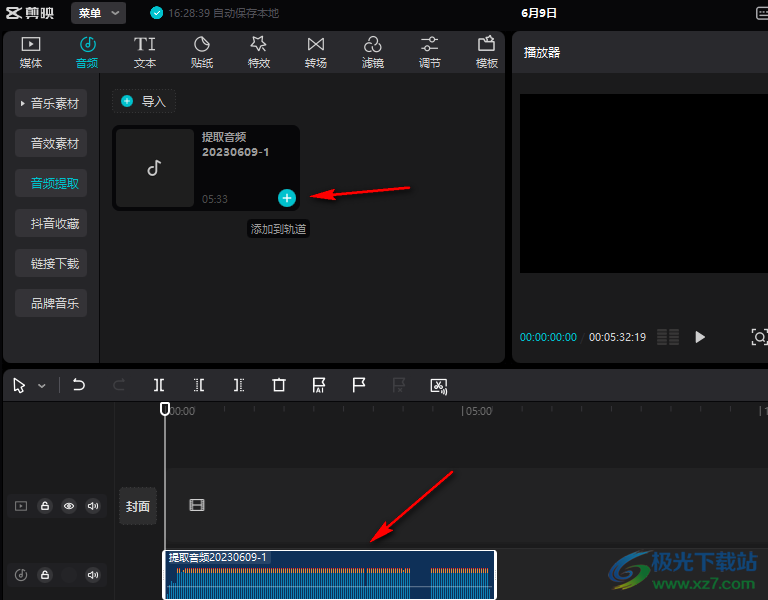
以上就是小编整理总结出的关于剪映提取视频中的音频的方法,我们在剪映的创作页面中点击打开“音频”选项,然后在音频页面中打开“音频提取”选项,再将视频文件进行上传即可,感兴趣的小伙伴快去试试吧。

大小:345.96 MB版本:v2.8.5.7988 pc最新版环境:WinAll, WinXP, Win7, Win10
- 进入下载

网友评论